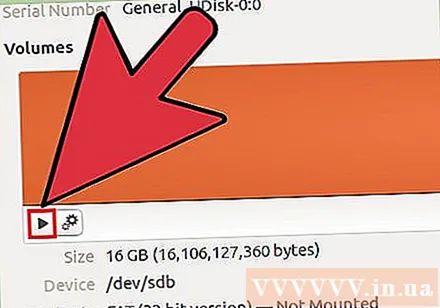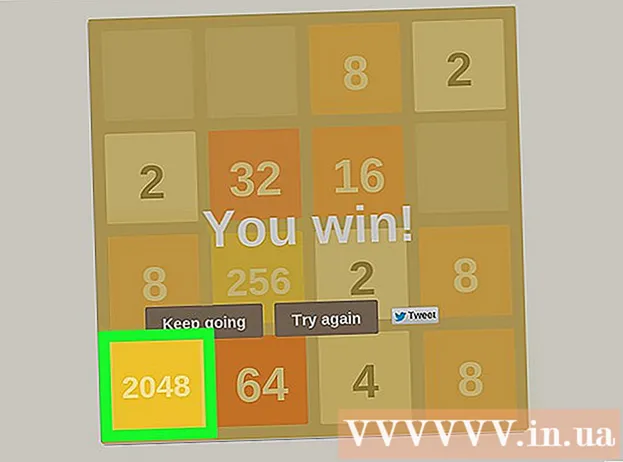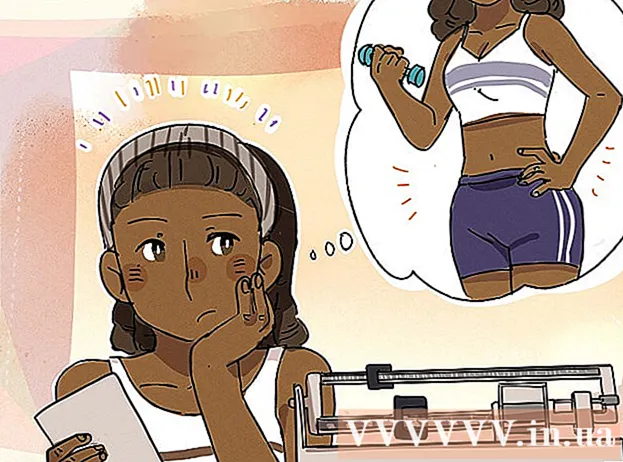Autor:
Peter Berry
Data De Criação:
17 Julho 2021
Data De Atualização:
1 Julho 2024

Contente
FAT32 é um dos padrões de sistema de arquivos mais compatíveis para unidades USB. Quando a unidade flash USB é formatada de acordo com o padrão FAT32, você poderá ler e gravar no USB da maioria dos computadores ou dispositivos que suportam unidades USB. Todos os sistemas operacionais possuem um utilitário que permite a formatação rápida do stick USB de acordo com o padrão FAT32.
Passos
Método 1 de 4: Windows (unidades de 32 GB ou menos)
Faça backup de tudo que você deseja manter na unidade. Se a unidade já estiver em uso, você deve fazer backup de todos os dados que deseja manter. Quando uma unidade é formatada, todos os dados nela contidos são excluídos.

Abra a janela Computador / Este PC. Esta janela exibe todas as unidades conectadas ao seu computador. Existem várias maneiras de abri-lo:- Abra o menu Iniciar e selecione "Computador" ou clique duas vezes no ícone Computador na área de trabalho.
- Clique no ícone Pastas localizado na barra de ferramentas.
- pressione ⊞ Win+E.

Clique com o botão direito na unidade USB e selecione "Formato" (Formato). Isso abrirá a janela Formatar.- Se a sua unidade USB não estiver listada aqui, pressione uma combinação de teclas ⊞ Win+R e execute "diskmgmt.msc" para abrir a ferramenta Gerenciamento de disco. Se a porta USB ou a unidade não for fisicamente problemática, a unidade deve aparecer aqui. Clique com o botão direito e escolha "Formatar".

Selecione "FAT32" no menu "Sistema de arquivos". Aqui, existem várias opções para você. O FAT32 está disponível com unidades de até 32 GB. Se a sua unidade USB for maior que 32 GB ou se você precisar armazenar arquivos maiores que 4 GB, considere "exFAT". É compatível com muitos dispositivos mais recentes e suporta drives USB e arquivos de qualquer tamanho.- Se a unidade for maior que 32 GB e você ainda quiser formatar o sistema de arquivos FAT32, leia a próxima seção deste artigo.
Desmarque "Executar formatação rápida" se o USB não estiver funcionando corretamente. Se você notar que a unidade USB está lenta ou que ocorre um erro ao copiar os arquivos, execute o formato completo para localizar e corrigir o erro. Obviamente, isso levará mais tempo do que executar o formato rápido padrão.
Dê um nome à unidade. O campo "Rótulo do volume" permite inserir um nome para o volume. Este nome aparecerá quando a unidade for conectada ao dispositivo.
Clique em “OK” para iniciar o processo de formatação. Você será solicitado a confirmar que deseja excluir tudo na unidade. Para a maioria das unidades, a formatação é bastante rápida. A execução do formato completo levará mais tempo.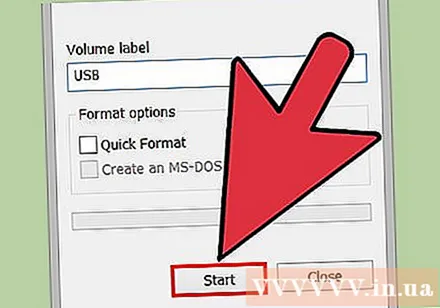
Verifique se a unidade está funcionando ou não. Depois de formatada, a unidade deve aparecer na janela Computador / Este PC. Tente copiar o arquivo para ele, certificando-se de que não há nada de errado com sua unidade. propaganda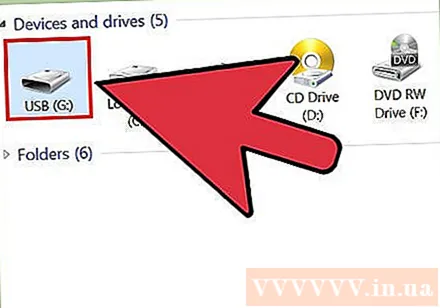
Método 2 de 4: Windows (unidades com mais de 32 GB)
Baixe fat32format. Este é um utilitário gratuito que permite formatar qualquer unidade com capacidade não superior a 2 TB de acordo com o padrão FAT32. Você pode baixar este software em. Abra o site, clique no local marcado na imagem acima para baixar o programa.
- O arquivo baixado é denominado "guiformat.exe".
Insira a unidade que deseja formatar em seu computador. Com esta ferramenta, você pode formatar qualquer unidade com capacidade de até 2 TB.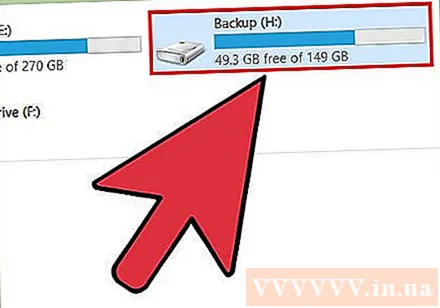
- Quanto maior a capacidade da unidade, mais tempo o Windows levará para reconhecer e conectar os arquivos quando a unidade for inserida novamente. Pode levar 10 segundos ou mais após ser conectado para que uma unidade de 2 TB apareça no Windows.
Corre guiformat.exe. O Windows solicitará que você conceda acesso administrativo ao programa. O programa não precisa ser instalado e será executado imediatamente.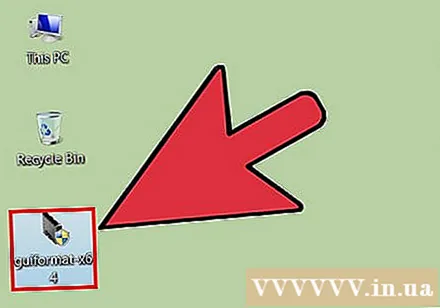
Selecione a unidade USB no menu Unidade. Você verá o tamanho e o formato atual da unidade.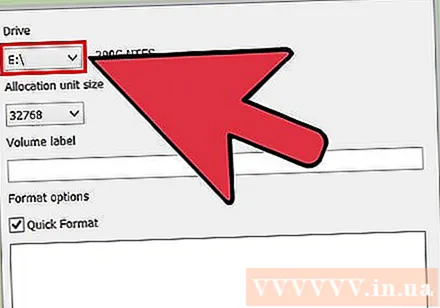
Dê um nome à unidade. Você pode inserir qualquer nome. Este é o nome que aparecerá quando a unidade for conectada a um computador ou outro dispositivo.
Clique no botão “Iniciar” para começar a formatar a unidade. O tempo de formatação depende da capacidade da unidade.
Verifique se a unidade está formatada. Após a formatação, a unidade aparecerá na janela Computador / Este PC. Observe que ele pode não aparecer imediatamente, especialmente se for maior que 1 TB.
- Se você planeja usar a unidade em seu dispositivo e computador que suporta exFAT ou NTFS, em vez de FAT, você deve usar um desses formatos. Eles fornecem velocidades de transferência mais rápidas e suporte para tamanhos de arquivo maiores. Apenas FAT32 deve ser usado para unidades maiores que 32 GB, caso seu dispositivo suporte apenas este formato.
Método 3 de 4: Mac
Faça backup de todos os dados importantes da unidade. Depois de formatado, tudo na unidade será apagado. Portanto, certifique-se de que o backup de todos os arquivos importantes seja feito com segurança em outro lugar antes de iniciar a formatação.
Abra o Utilitário de Disco na pasta Utilitários. Esta pasta está localizada na pasta Aplicativos.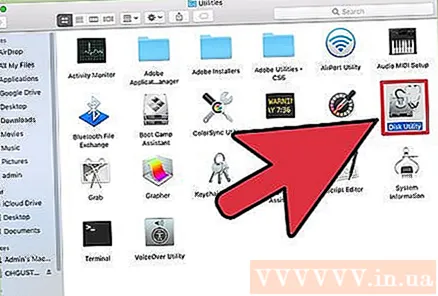
Selecione sua unidade USB na lista à esquerda. Se a unidade USB não for exibida, tente uma porta USB diferente. Se você usou todas as portas ou tentou em outro computador e ainda não consegue fazer a unidade USB aparecer, ela pode estar danificada.
Clique na guia "Apagar". As opções de formato da unidade USB serão exibidas.
Selecione "MS-DOS (FAT)" no menu "Formato" ou "Formato de volume". Mesmo que seja escrito apenas como "FAT", é realmente o padrão do sistema de arquivos FAT32. Observe que o FAT32 só oferece suporte a unidades de até 32 GB, bem como a arquivos de até 4 GB. Se a sua unidade tiver mais de 32 GB ou caso seja necessário transferir arquivos maiores, considere usar o formato mais moderno - "exFAT". Se você for usar a unidade apenas com um Mac, selecione "Mac OS Extended (Journaled)".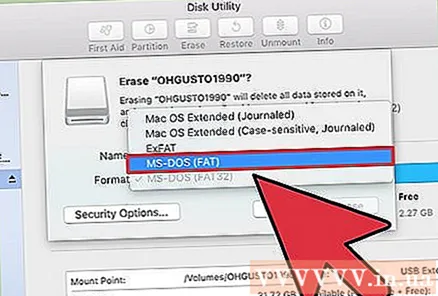
- Se você tem uma unidade com mais de 32 GB, mas realmente precisa do FAT32, pode dividir a partição da unidade USB e formatar cada partição em partições FAT32 separadas. Clique na guia "Partição". Em seguida, clique no botão "+" para criar novas zonas. Defina o tamanho de cada zona para no máximo 32 GB e escolha "MS-DOS (FAT)" no menu Formatar para cada zona.
Nomeie a unidade USB. Digite a letra da unidade no campo "Nome". Este nome aparecerá sempre que a unidade for conectada a um computador ou dispositivo.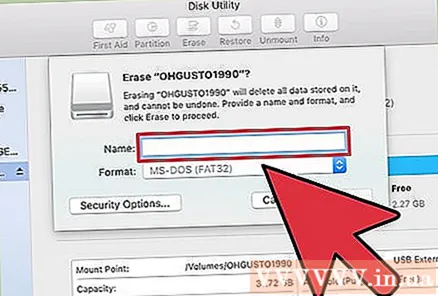
Clique em "Apagar" para iniciar a formatação. Todos os dados da unidade serão apagados e formatados de acordo com o padrão de sistema de arquivos FAT32.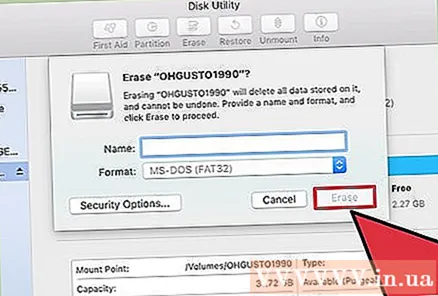
Teste a unidade USB. Depois que a formatação estiver concluída, você poderá adicionar e mover os arquivos na unidade sem problemas. O disco USB estará na tela. propaganda
Método 4 de 4: Ubuntu Linux
Faça backup dos dados que deseja manter. Quando formatado, todos os dados da unidade serão apagados. Assim, copie tudo o que deseja salvar da unidade USB antes de formatar.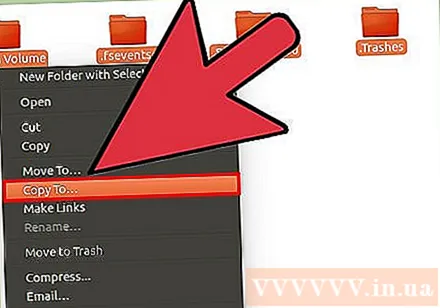
Abra o utilitário Disks. Este utilitário permite formatar as unidades conectadas ao seu computador. A maneira mais fácil de abri-lo é clicando no botão Dash ou pressionando uma combinação de teclas ⌘ e digite "discos". O widget Discos será o primeiro resultado na lista exibida.
Selecione sua unidade USB. Ele está na lista de unidades que aparece no lado esquerdo da janela Discos.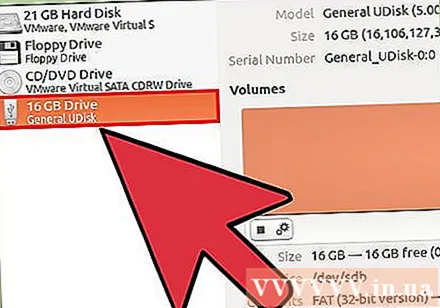
Clique no botão Parar (■) - Parar. Isso fará com que a conexão do arquivo seja encerrada e você poderá prosseguir com a formatação da unidade.
Clique no botão de engrenagem e selecione "Formato" (Formato). Uma nova janela se abrirá.
Selecione "Compatível com todos os sistemas e dispositivos (FAT)" no menu "Tipo". Ao fazer isso, você selecionou FAT32 como o padrão do sistema de arquivos.
- Se você planeja usar uma unidade flash USB em uma máquina baseada em Linux, selecione "ext4".
Nomeie a unidade USB. Este nome aparecerá sempre que a unidade for conectada a um computador ou dispositivo.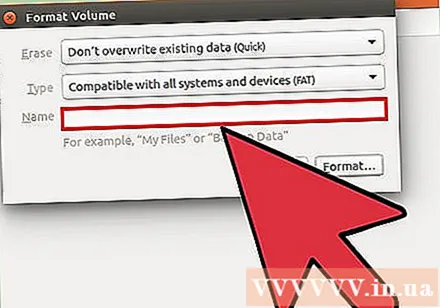
Clique no botão "Formatar" para iniciar o processo de formatação. A formatação levará apenas alguns minutos para ser concluída.
Clique no botão Reproduzir (▶) - Executar. A conexão do arquivo com a unidade recém-formatada agora será estabelecida para que você possa começar a usá-la. propaganda